Cómo leer y gestionar mensajes de iPhone en tu PC o Mac
Sep 09, 2025 • Categoría: Administrar Datos del Dispositivo • Soluciones Probadas
Los usuarios de dispositivos Apple saben que iTunes los puede ayudar a respaldar sus datos de iPhone 6SE,iPhone 6s Plus,iPhone 6s,iPhone 6 Plus,iPhone 6,iPhone 5S,iPhone 5, iPhone 4S, iPhone 4 or iPhone 3GS, etc. Sin embargo, también saben que los archivos de respaldo de iTunes no pueden ser leídos en la computadora. Por eso mismo preguntamos, ¿ Es posible respaldar los mensajes de texto de iPhone para luego leerlos como texto en una PC o Mac?
Visualizar mensajes de texto de iPhone o de respaldos de iCloud o & iTunes
De hecho, la respuesta es SÍ. Existen dos maneras. La primera es extraer su respaldo de iTunes para hacerlo legible, y la segunda es hacer que sus mensajes sean legibles directamente desde su iPhone. No importa que manera escoja, necesitará la ayuda de una herramienta externa: Dr.Fone - iPhone Data Recovery, o Dr.Fone - Mac iPhone Data Recovery. Ambos softwares son seguros y profesionales, solo pruebe cualquiera de los dos sin preocupaciones.

Dr.Fone - iPhone Data Recovery
3 maneras de recuperar contactos de iPhone 6SE/6s Plus/6s/6 Plus/6/5S/5C/5/4S/4/3GS!
- Recupere contactos directamente desde iPhone y respaldos de iTunes y iCloud.
- Recupere contactos incluyendo números, nombres, emails, títulos laborales, compañías, etc.
- Soporta iPhone 6s, iPhone 6s Plus y el más reciente iOS 9 completamente!
- Recupere datos perdidos debido a eliminación, pérdida del dispositivo, liberación, actualización a iOS 9, etc.
- Visualice previamente y recupere selectivamente los datos que desee.
- Parte 1: Ver mensajes de iPhone en Windows/Mac OS
- Parte 2: Ver mensajes de iPhone en el respaldo de iCloud
- Parte 3: Ver mensajes de iPhone en el respaldo de iTunes
Parte 1. Ver mensajes de iPhone en su computadora en 3 pasos:
Aquí le mostraremos cómo ver mensajes directamente de su iPhone con Dr.Fone - iPhone Data Recovery.
Paso 1. Corra el programa y conecte su iPhone
Corra el programa en su computadora luego de descargarlo e instalarlo, luego conecte su iPhone a la computadora. iPhone SE/6s (Plus)/6 (Plus)/5s/5c/5/4s/4 son todos soportados. Cuando se reconozca su dispositivo, la ventana principal del programa se verá así:

Para ver mensajes en su iPhone, puede revisar en "Mensajes & Adjuntos". Esto le ahorrará tiempo del proceso de escaneo. Si quiere seleccionar todos los contenidos de su iPhone al mismo tiempo, es posible hacerlo. Luego haga click en "Comenzar a escanear" para empezar.
Paso 2. Escanee y visualice los mensajes de iPhone en su PC
Cuando termine el proceso de escaneo, el resultado aparecerá como se muestra a continuación. Puede visualizar previamente todos los datos, puede seleccionar los mensajes y visualizarlos uno por uno. Seleccione los artículos que desee y haga click en "Recuperar en la computadora", de esta manera podrá guardarlos en su computadora. El archivo se guardará en formato HTML, lo cual le permite verlo sin problemas en su computadora con Windows o en su Mac.
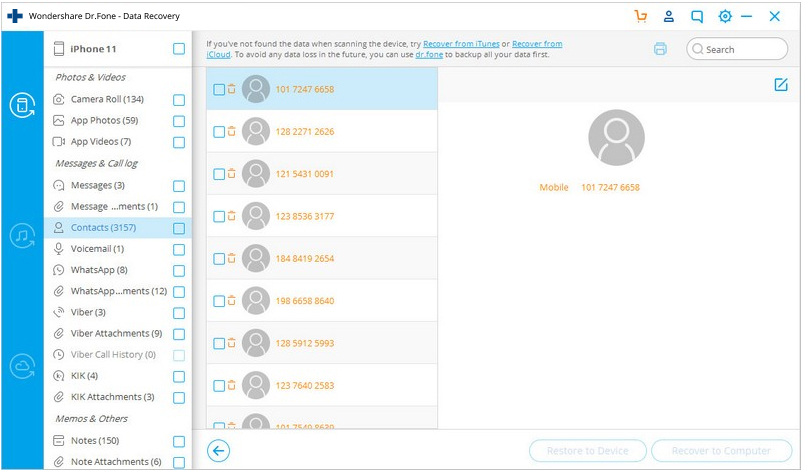
Si usted es un usuario de Mac, por favor descargue la versión Mac de Dr. Fone y siga pasos similares a los anteriores. También puede ver mensajes de iPhone en Mac como un archivo HTML.
Video sobre cómo usar Dr.Fone - iPhone Data Recovery
Parte 2. Ver mensajes de iPhone en el respaldo de iCloud
Aquí le mostraremos cómo ver los mensajes de iPhone de los archivos de respaldo de iCloud.
Paso 1. Ingrese a su cuenta de iCloud
Cambie a "Recuperar desde el archivo de respaldo de iCloud" en el menú lateral a su izquierda y estará en el inicio de iCloud en donde deberá ingresar a su cuenta. Su cuenta estará 100% segura aquí, Wondershare nunca guarda ningún registro de su cuenta ni permite filtración de información.

Para ver mensajes en su iPhone, puede revisar en "Mensajes & Adjuntos". Esto le ahorrará tiempo del proceso de escaneo. Si quiere seleccionar todos los contenidos de su iPhone al mismo tiempo, es posible hacerlo. Luego haga click en "Comenzar a escanear" para empezar.
Paso 2. Descargue y extraiga su archivo de respaldo de iCloud
Una vez que haya ingresado verá una lista de todos sus archivos de respaldo en su cuenta. Seleccione el de su iPhone y haga click para descargarlo, esto le tomará algún tiempo. Cuando termine la descarga, puede comenzar el proceso de extracción para lo cual debe esperar un poco.

Paso 3. Ver sus mensajes de iPhone en el respaldo de iCloud
En el resultado del escaneo, puede seleccionar cualquier cosa que quiera visualizar, haga click en "Mensajes" y visualice detalladamente el contenido a su derecha. Luego de visualizarlo, puede eleguir guardarlo en su computadora o dispositivo haciendo click en "Recuperar en la computadora" si lo necesita.

Video sobre cómo ver mensajes de iPhone en el respaldo de iCloud
Parte 3. Ver los mensajes de iPhone en el respaldo de iTunes
Aquí le mostraremos cómo ver mensajes de iPhone en los archivos de respaldo de iTunes.
Paso 1. Seleccione extraer su archivo de respaldo de iTunes
Cambie a "Recuperar desde el archivo de respaldo de iTunes" para ver los mensajes de iPhone en los archivos de respaldo de iTunes. Seleccione el archivo de respaldo de iTunes de su iPhone y luego haga click en "Comenzar a escanear". Entonces el programa comenzará a extraer automáticamente sus archivos de respaldo de iTunes.

Paso 2. Ver mensajes de iPhone uno por uno
Puede comenzar a ver el contenido desde que comienza el proceso de escaneo. Seleccione "Mensajes" y podrá ver todo el contenido. Al hacer click en el botón de "Recuperar a la computadora" puede guardar los mensajes de su iPhone a su computadora como un archivo HTML para leerlo mejor o imprimirlo si desea.

Video sobre cómo ver mensajes de iPhone en el respaldo de iTunes.
Mensajes
- 1. Mensajes de iPhone
- Recuperar Mensajes iPhone
- Recibir Mensajes Online
- Respaldar iMessages sin iTunes
- Borrar Mensajes iPhone
- Mensajes Congelados de iPhone
- Leer Mensajes Borrados de iPhone
- Ver Mensajes iPhone en PC
- Respaldar iMessages al PC
- Restaurar Mensajes Borrados iPhone
- Recuperar iMessages Borrados
- Restaurar Mensajes de iCloud
- 2. Mensajes de Android
- Apps de Mensajes para Android
- Recuperar Mensajes Android
- Recuperar Mensajes de Android Dañado
- Recuperar Mensajes de SIM
- Recuperar Mensajes de Samsung
- 3. Gestionar Mensajes
- ● Gestionar/transferir/recuperar datos
- ● Desbloquear/activar/bloquear pantalla FRP
- ● Resolver problemas en iOS y Android
- Actúa Ahora Actúa Ahora Actúa Ahora


















Paula Hernández
staff Editor